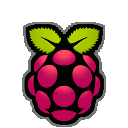
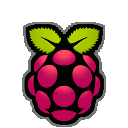

En esta sección trataremos de explicar de la forma más clara posible, que es un servidor web, y los diferentes tipos de servidor a instalar en nuestras raspberry pi.

Un servidor web es un ordenador que guarda una determinada información, o la forma de generarla, luego transmite esta información vía internet, en forma de documento html. Un servidor Web implementa el protocolo HTTP (Hypertext Transfer Protocol) para transmitir datos tales como hipertexto, páginas web o páginas HTML. Cuando un cliente (navegador web de cualquier dispositivo) accede a un servidor Web, envía una petición HTTP que recibe el servidor Web. Luego este la procesa y envía la información a través de protocolo HTTP al cliente en formato HTML.
Pues si entre los muchos usos que podemos darle a este pequeño ordenador, crear un servidor es un de ellas, tenemos muchas opciones, y tipos de servidor a crear según las necesidades. Tanto podemos tener un servidor web, un servidor Ftp, un servidor de música, un servidor de almacenamiento del estilo Dropbox, OneDrive o similares.
La imagen siguiente muestra un prototipo de Servidor basado en Raspberry Pi A y Arduino.
Está montado en la caja de router, dispone de wifi y dos puertos usb host, de acceso desde el exterior de la caja, gracias a un concentrador USB, pues la Raspberry Pi A solo tiene un puerto USB. Lleva un atmega328 con compatibilidad con Arduino Uno, este lee un sensor DHT22, un sensor ds18b20 y un sensor LDR.


Las siglas LAMP, Linux Apache Mysql Php, es un conjunto de aplicaciones con las cuales dispondremos de un completo para montar un servidor web, con base datos y administración de la misma con Php y generación de paginas dinámicas gracias a Php. El servidor Apache, es el servidor web más usado en Internet, tiene el inconveniente de que está pensado para máquinas con un hardware potente, pero esto no quita que podamos instalarlo en nuestras raspberry pi. Apache tiene muchas características positivas, pero su gran deficiencia es el rendimiento, Apache por si mismo no es el más ligero ni el más rápido, cosa que deberíamos plantearnos a la hora de elegir uno u otro.
De igual forma el lenguaje PHP puede ser reemplazado por Python o Perl.
En este tutorial instalaremos el servidor apache junto a php y mysql.
0. Actualizamos los repositorios de nuestra Raspberry Pi.
sudo apt-get update
Instalamos las posibles actualizaciones que hayan salido.
sudo apt-get upgrade
1. Procedemos a instalar apache.
sudo apt-get install apache2
2. Instalamos php con algunos módulos muy útiles.
sudo apt-get install libapache2-mod-php5 libapache2-mod-perl2 php5 php5-cli php5-common php5-curl php5-dev php5-gd php5-imap php5-ldap php5-mhash php5-mysql php5-odbc
3. Reiniciamos el servidor Apache
sudo /etc/init.d/apache2 restart
4. Instalamos la base de datos Mysql
Si quieres ver la información en detalle de la instalación de mysql pásate por aquí.
sudo apt-get install mysql-server mysql-client libapache2-mod-auth-mysql
Para darle seguridad a nuestra base de datos usamos el siguiente comando.
sudo /usr/bin/mysql_secure_installation
Con el comando anterior podemos cambiar o establecer una contraseña de root, borrar el usuario anónimo, desactivar el acceso remoto a la cuenta de root y borrar la base de datos de ejemplo.
5. Instalamos phpmyadmin para la creación y administración de las bases de datospor entorno web.
Si quieres ver la información en detalle de la instalación de phpmyadmin pásate por aquí.
sudo apt-get install phpmyadmin
6. Editamos el archivo php.ini .
sudo nano /etc/php5/apache2/php.ini
Buscamos la línea que dice "Dinamics Extemsion" y buscamos dentro el siguiente campo, le borramos el ';' para des-comentar la línea
extension=mysql.so
7. Editamos el archivo de configuración de apache.
sudo nano /etc/apache2/apache2.conf
incluimos la siguiente línea al final del archivo.
Include /etc/phpmyadmin/apache.conf
8. Le damos permisos de escritura al usuario de raspberry pi a las carpetas de root de nuestro servidor (para poder actualizar contenidos web sin permisos de root), en este caso pi es el usuario, cambiar por el vuestro.
sudo chown -R pi /var/www/html/
9. Reiniciamos la Raspberry Pi.
sudo reboot
10. Si todo a salido bien, ya podremos entrar a la dirección de nuestra Raspberry Pi en cualquier navegador de la red local. Por ejemplo si nuestra Raspberry Pi tiene la dirección ip 192.168.0.37, entramos en la página web http://192.168.0.37/ y debemos ver el mensaje It's Work. Otra forma de acceder a la web es por el nombre de equipo que le hayamos dado a nuestra Raspberry Pi, si se llama por ejemplo Lamp, entramos a la dirección http://Lamp/ y podemos ver el ver el mensaje It's Work de Apache.

Las siglas LLMP vienen de la abreviatura, Linux Lighttpd Mysql y Php o Python o Perl
Lighttpd es posiblemente el servidor web más liviano que hay disponible en la actualidad. Esto significa que consume muy pocos recursos de la máquina. Por este motivo muchos usuarios lo eligen para montar un servidor web en su Raspberry Pi. Pero además del servidor web necesitamos un lenguaje de servidor para el manejo de la web y un base de datos, por tanto podemos instalarnos el Php, Python o Perl y el Mysql, al igual que en el servidor lamp, pero con un servidor web más ligero.
En este tutorial instalaremos el servidor Lighttpd junto a php y mysql.
0. Actualizamos los repositorios de nuestra Raspberry Pi.
sudo apt-get update
Instalamos las posibles actualizaciones que hayan salido.
sudo apt-get upgrade
1. Procedemos a instalar el servidor lighttpd.
sudo apt-get -y install lighttpd
2. Instalamos php y soporte de php para bases de datos mysql.
sudo apt-get install php5-cgi php5-mysql
3. Los siguientes comandos habitan los módulos para el servidor y crean un enlace simbólico de los archivos de la carpeta /etc/lighttpd/conf-enabled/ a los archivos de la carpeta /etc/lighttpd/conf-available/ .
sudo lighttpd-enable-mod fastcgi
sudo lighttpd-enable-mod fastcgi-php
4. Reiniciamos el servidor lighttpd.
sudo /etc/init.d/lighttpd restart
5. Si queremos probar que php funciona correctamente podemos hacer lo siguiente, sino saltamos al punto 6, editamos el siguiente archivo.
nano /var/www/html/info.php
Y pegamos dentro del archivo esto.
<?php phpinfo(); ?>
Si la instalación de php ha sido correcta, ya podremos entrar a la dirección de nuestra Raspberry Pi en cualquier navegador de la red local. Por ejemplo si nuestra Raspberry Pi tiene la dirección ip 192.168.0.37, entramos en la página web http://192.168.0.37/info.php y debemos ver la página de información de php. Otra forma de acceder a la web es por el nombre de equipo que le hayamos dado a nuestra Raspberry Pi, si se llama por ejemplo Llmp, entramos a la dirección http://Llmp/info.php y podemos ver la página de información de php
6. Instalamos la base de datos Mysql.
Si quieres ver la información en detalle de la instalación de mysql pásate por aquí.
sudo apt-get install mysql-server mysql-client
7. Inicializa directorio de datos de MySQL y crea el sistema de tablas que contiene este si no existe.
sudo mysql_install_db
8. Para darle seguridad a nuestra base de datos usamos el siguiente comando.
sudo /usr/bin/mysql_secure_installation
Con el comando anterior podemos cambiar o establecer una contraseña de root, borrar el usuario anónimo, desactivar el acceso remoto a la cuenta de root y borrar la base de datos de ejemplo.
9. Instalamos phpmyadmin para la creación y administración de las bases de datos por entorno web.
Si quieres ver la información en detalle de la instalación de phpmyadmin pásate por aquí.
sudo apt-get install phpmyadmin
10. Le damos permisos de escritura al usuario de raspberry pi a las carpetas de root de nuestro servidor (para poder actualizar contenidos web sin permisos de root), en este caso pi es el usuario, cambiar por el vuestro.
sudo chown -R pi /var/www/html/
Si todo a salido bien, ya podremos entrar a la dirección de nuestra Raspberry Pi en cualquier navegador de la red local. Por ejemplo si nuestra Raspberry Pi tiene la dirección ip 192.168.0.37, entramos en la página web http://192.168.0.37/ y debemos ver la página de lighttpd. Otra forma de acceder a la web es por el nombre de equipo que le hayamos dado a nuestra Raspberry Pi, si se llama por ejemplo Llmp, entramos a la dirección http://Llmp/ y podemos ver la página de lighttpd.

Las siglas LEMP, Linux Nginx (que se pronuncia Engine X) Mysql Php, Nginx a diferencia de Apache, no tiene módulos para servir contenido dinámico, para servir este contenido utiliza herramientas externas. Pero nginx va mucho más allá, ya que puede trabajar como un proxy para correo electrónico o e-mail del tipo IMAP/POP3. Nginx también da gran importancia a la seguridad y cuenta con sistemas de protección y encriptado de datos que complementan el paquete de software.
Aparte de Nginx instalaremos PHP, Python o Perl para la gestión de los contenidos y Mysql como base de datos, y ya podremos disponer de un servidor web completo.
En este tutorial instalaremos el servidor Nginx junto a php y mysql.
0. Comenzamos actualizando nuestras raspberry.
sudo apt-get update
Instalamos las posibles actualizaciones que hayan salido.
sudo apt-get upgrade
1. Instalamos la base de datos mysql.
Si quieres ver la información en detalle de la instalación de mysql pásate por aquí.
sudo apt-get install mysql-server mysql-client
2. Para darle seguridad a nuestra base de datos usamos el siguiente comando.
sudo /usr/bin/mysql_secure_installation
Con el comando anterior podemos cambiar o establecer una contraseña de root, borrar el usuario anónimo, desactivar el acceso remoto a la cuenta de root y borrar la base de datos de ejemplo.
3. Instalamos phpmyadmin para la creación y administración de las bases de datos por entorno web, durante la instalación nos instalará apache que luego borraremos. Si no queremos instalar phpmyadmin continuamos en el paso 8.
Si quieres ver la información en detalle de la instalación de phpmyadmin pásate por aquí.
sudo apt-get install phpmyadmin
4. Paramos el servidor apache.
sudo service apache2 stop
5. Borramos el servidor apache
sudo apt-get remove --purge apache2 apache2-utils -y
6. Limpiamos apache de la cache y borramos paquetes de apache descargados.
sudo apt-get autoremove -y
sudo apt-get autoclean -y
7. Borramos los directorios de configuracion de apache.
sudo rm -Rf /etc/apache2 /usr/lib/apache2 /usr/include/apache2
8. Instala el servidor nginx.
sudo apt-get install nginx
9. Instalamos php5 FPM (FastCGI Process Manager).
sudo apt-get install php5-fpm
10. Editamos el archivo de configuración de php5 fpm.
sudo nano /etc/php5/fpm/php.ini
Buscamos la línea ';cgi.fix_pathinfo=1' y la dejamos así.
cgi.fix_pathinfo=0
11. Reiniciamos php fpm.
sudo service php5-fpm reload
12. Editamos el archivo de configuración de nginx.
sudo nano /etc/nginx/sites-available/default
Dentro de la sección server después de esta línea' # Add index.php to the list if you are using PHP' añadimos index.php a la lista, dejándola como la que sigue.
index index.php index.html index.htm index.nginx-debian.html;
En la linea 'server_name _;' cambiamos el ultimo guion bajo '_' por el nombre de nuestro servidor o su ip.
server_name nombre-server;
Dentro de la sección server tenemos una configuración para php que está comentada con almohadillas '#' podemos adaptarla o incluir el siguiente código.
Esta sería la configuración básica para debian wheezy
location ~ \.php$ {
try_files $uri =404;
fastcgi_split_path_info ^(.+\.php)(/.+)$;
# NOTE: You should have "cgi.fix_pathinfo = 0;" in php.ini
# With php5-cgi alone:
#fastcgi_pass 127.0.0.1:9000;
# With php5-fpm:
fastcgi_pass unix:/var/run/php5-fpm.sock;
fastcgi_index index.php;
include fastcgi_params;
}
Esta sería la configuración básica para debian jessie
location ~ \.php$ {
include snippets/fastcgi-php.conf;
fastcgi_pass unix:/var/run/php5-fpm.sock;
fastcgi_param SCRIPT_FILENAME $request_filename;
}
Si hemos instalado phpmyadmin esta es la configuración básica para su funcionamiento, incluir el siguiente código dentro de la sección server.
Probado en debian jessie, faltaría comprobar en debian wheezy.
location /phpmyadmin {
root /usr/share/;
index index.php index.html index.htm;
location ~ ^/phpmyadmin/(.+\.php)$ {
try_files $uri =404;
root /usr/share/;
#fastcgi_pass 127.0.0.1:9000;
fastcgi_pass unix:/var/run/php5-fpm.sock;
fastcgi_index index.php;
fastcgi_param SCRIPT_FILENAME $document_root$fastcgi_script_name;
include /etc/nginx/fastcgi_params;
}
location ~* ^/phpmyadmin/(.+\.(jpeg|jpg|png|css|gif|ico|js|html|xml|txt))$ {
root /usr/share/;
}
}
location /phpMyAdmin {
rewrite ^/* /phpmyadmin last;
}
13, Reiniciamos el servidor nginx para aplicar los cambios en la configuración.
sudo service nginx restart
14. Le damos permisos de escritura al usuario de raspberry pi a las carpetas de root de nuestro servidor (para poder actualizar contenidos web sin permisos de root), en este caso pi es el usuario, cambiar por el vuestro.
sudo chown -R pi /var/www/html/
Si todo a salido bien, ya podremos entrar a la dirección de nuestra Raspberry Pi en cualquier navegador de la red local. Por ejemplo si nuestra Raspberry Pi tiene la dirección ip 192.168.0.37, entramos en la página web http://192.168.0.37/ y veremos la página de inicio de apache (por haber instalado apache anteriormente), pero se estará ejecutando sobre nginx, para ver la página de bienvenida de nginx introducimos este nombre 'index.nginx-debian.html'.

Ampache es un administrador de archivos y servidor de streaming multimedia libre, que funciona sobre un servidor web. El nombre es el juego de palabras de Apache y Amplifier (amplificador), usa su propio servicio de streaming.
Ampache facilita el acceso a la biblioteca musical personal a través de la web, aunque está desarrollado para grupos pequeños o privados, es posible permitir el registro público a nuevos usuarios. El objetivo principal de Ampache es mantener un servicio web simple, seguro y rápido que corra en casi cualquier servidor. Además de Php necesitaremos una base de datos, para el almacenamiento y procesado de la información, podemos instalar Mysql, para poder comenzar a disfrutar el servicio.


Owncloud, es una aplicación de software libre, que te permitirá crear un servidor de archivos en la nube, en el que podrás tener un almacén de tus archivos, y tener acceso desde cualquier lugar de internet.
Las características principales de OwnCloud son, puede compartir de archivo a usuarios y no usuarios de OwnCloud, visor de archivos PDF, calendario/agenda, gestión de contactos, reproductor de música integrado, galería para visualizar tus imágenes, editor de textos...
Para poder disponer del servicio, debemos tener instalado como Lighttpd o apache y un el gestor de bases de datos como Mysql.
Para la instalación de Owncloud vamos a partir de un servidor con Lighttpd o Apache instalado, además de php y Mysql, si no es así lo primero será instalar el servidor.
Instalamos algunos módulos de php y librerias necesarias
sudo apt-get install curl libcurl3 libcurl3-dev php5-curl php5-common php-xml-parser
Instalamos php 5 y mas librerias necesarias, solo es necesario en servidor Lighttpd
sudo apt-get install php5 php5-json php5-gd
Descargamos Owncloud de su página oficial, al crear esta guia la ultima versión es la 8.1.3
wget https://download.owncloud.org/community/owncloud-8.1.3.tar.bz2
Descomprimimos el archivo descargado
tar -xjf owncloud-8.1.3.tar.bz2
Copiamos la carpeta con todo su contenido a nuestro directorio root, si tenemos Lighttpd en /var/www/html/, si tenemos apache /var/www/
Lighttpd
sudo cp -r owncloud /var/www/html/
Apache
sudo cp -r owncloud /var/www/
Le damos permisos al usuario de php para el manejo de owncloud
En lighttpd
sudo chown -R www-data:www-data /var/www/html/owncloud
En apache
sudo chown -R www-data:www-data /var/www/owncloud
Reiniciamos nuestra raspberry pi para aplicar todos los cambios
sudo reboot
Si todo a salido bien, ya podremos entrar a la dirección de nuestra Raspberry Pi en cualquier navegador de la red local. Por ejemplo si nuestra Raspberry Pi tiene la dirección ip 192.168.0.37, entramos en la página web http://192.168.0.37/owncloud/ y debemos ver la página de configuración de Owncloud. Otra forma de acceder a la web es por el nombre de equipo que le hayamos dado a nuestra Raspberry Pi, si se llama por ejemplo raspberry, entramos a la dirección http://raspberry/owncloud/ y podemos ver la página de configuración de Owncloud.
Aqui debemos crear un usuario y establecer una contraseña para la admiistración de Owncloud, luego debemos introducir el nombre de usurio de administración de mysql y su contraseña y finalmente le ponemos un nombre a la base de datos que usará owncloud.
Llegados a este punto nuestro servidor owncloud es accesible desde cualquier dispositivo de nuestra red local pero aún tiene una pega, no podemos subir archivos de más de 512 megabytes en lighttpd y 2mb en apache, para solucionar esto editamos el siguiente archivo, si tenemos apache, en lighttpd aun no he conseguido solucionarlo.
sudo nano /etc/php5/apache2/php.ini
Buscamos las líneas
upload_max_filesize 2M post_max_size 2M max_execution_time = 60
Modificamos por el valor que queramos por ejemplo 2000M para 2GB 4000M para 4GB en los campos 'upload_max_filesize' y 'post_max_size', un valor de 600 para 'max_execution_time', para que no se interrumpa la subida.
Reiniciamos el servidor apache para aplicar cambios.
sudo /etc/init.d/apache2 reload

FTP (siglas en inglés de File Transfer Protocol, que significa 'Protocolo de Transferencia de Archivos'), es un protocolo de red para la transferencia de archivos entre sistemas conectados a una red TCP (Transmission Control Protocol), basado en la arquitectura cliente-servidor. Desde un equipo cliente se puede conectar a un servidor para descargar archivos desde él o para enviarle archivos, independientemente del sistema operativo utilizado en cada equipo.
El tener un servidor ftp en nuestra raspberry pi, nos facilitará las cosas a la hora de intercambiar cualquier archivo entre nuestras raspberrys y cualquier dispositivo de nuestra red local.
Actualizamos los repositorios de nuestra Raspberry Pi
sudo apt-get update
Instalamos las posibles actualizaciones que hayan salido
sudo apt-get upgrade
Procedemos a instalar el servidor ftp
sudo apt-get -y install vsftpd
Editamos el archivo de configuración
sudo nano /etc/vsftpd.conf
Revisamos los parámetros de configuración para que quede como este
# Example config file /etc/vsftpd.conf # # The default compiled in settings are fairly paranoid. This sample file # loosens things up a bit, to make the ftp daemon more usable. # Please see vsftpd.conf.5 for all compiled in defaults. # # READ THIS: This example file is NOT an exhaustive list of vsftpd options. # Please read the vsftpd.conf.5 manual page to get a full idea of vsftpd's # capabilities. # # # Run standalone? vsftpd can run either from an inetd or as a standalone # daemon started from an initscript. listen=YES # # Run standalone with IPv6? # Like the listen parameter, except vsftpd will listen on an IPv6 socket # instead of an IPv4 one. This parameter and the listen parameter are mutually # exclusive. #listen_ipv6=YES # # Allow anonymous FTP? (Beware - allowed by default if you comment this out). anonymous_enable=NO # # Uncomment this to allow local users to log in. local_enable=YES # # Uncomment this to enable any form of FTP write command. write_enable=YES # # Default umask for local users is 077. You may wish to change this to 022, # if your users expect that (022 is used by most other ftpd's) local_umask=022 # # Uncomment this to allow the anonymous FTP user to upload files. This only # has an effect if the above global write enable is activated. Also, you will # obviously need to create a directory writable by the FTP user. #anon_upload_enable=YES # # Uncomment this if you want the anonymous FTP user to be able to create # new directories. #anon_mkdir_write_enable=YES # # Activate directory messages - messages given to remote users when they # go into a certain directory. dirmessage_enable=YES # # If enabled, vsftpd will display directory listings with the time # in your local time zone. The default is to display GMT. The # times returned by the MDTM FTP command are also affected by this # option. use_localtime=YES # # Activate logging of uploads/downloads. xferlog_enable=YES # # Make sure PORT transfer connections originate from port 20 (ftp-data). connect_from_port_20=YES # # If you want, you can arrange for uploaded anonymous files to be owned by # a different user. Note! Using "root" for uploaded files is not # recommended! #chown_uploads=YES #chown_username=whoever # # You may override where the log file goes if you like. The default is shown # below. #xferlog_file=/var/log/vsftpd.log # # If you want, you can have your log file in standard ftpd xferlog format. # Note that the default log file location is /var/log/xferlog in this case. #xferlog_std_format=YES # # You may change the default value for timing out an idle session. #idle_session_timeout=600 # # You may change the default value for timing out a data connection. #data_connection_timeout=120 # # It is recommended that you define on your system a unique user which the # ftp server can use as a totally isolated and unprivileged user. #nopriv_user=ftpsecure # # Enable this and the server will recognise asynchronous ABOR requests. Not # recommended for security (the code is non-trivial). Not enabling it, # however, may confuse older FTP clients. #async_abor_enable=YES # # By default the server will pretend to allow ASCII mode but in fact ignore # the request. Turn on the below options to have the server actually do ASCII # mangling on files when in ASCII mode. # Beware that on some FTP servers, ASCII support allows a denial of service # attack (DoS) via the command "SIZE /big/file" in ASCII mode. vsftpd # predicted this attack and has always been safe, reporting the size of the # raw file. # ASCII mangling is a horrible feature of the protocol. #ascii_upload_enable=YES #ascii_download_enable=YES # # You may fully customise the login banner string: #ftpd_banner=Welcome to blah FTP service. # # You may specify a file of disallowed anonymous e-mail addresses. Apparently # useful for combatting certain DoS attacks. #deny_email_enable=YES # (default follows) #banned_email_file=/etc/vsftpd.banned_emails # # You may restrict local users to their home directories. See the FAQ for # the possible risks in this before using chroot_local_user or # chroot_list_enable below. #chroot_local_user=YES # # You may specify an explicit list of local users to chroot() to their home # directory. If chroot_local_user is YES, then this list becomes a list of # users to NOT chroot(). # (Warning! chroot'ing can be very dangerous. If using chroot, make sure that # the user does not have write access to the top level directory within the # chroot) #chroot_local_user=YES #chroot_list_enable=YES # (default follows) #chroot_list_file=/etc/vsftpd.chroot_list # # You may activate the "-R" option to the builtin ls. This is disabled by # default to avoid remote users being able to cause excessive I/O on large # sites. However, some broken FTP clients such as "ncftp" and "mirror" assume # the presence of the "-R" option, so there is a strong case for enabling it. #ls_recurse_enable=YES # # Customization # # Some of vsftpd's settings don't fit the filesystem layout by # default. # # This option should be the name of a directory which is empty. Also, the # directory should not be writable by the ftp user. This directory is used # as a secure chroot() jail at times vsftpd does not require filesystem # access. secure_chroot_dir=/var/run/vsftpd/empty # # This string is the name of the PAM service vsftpd will use. pam_service_name=vsftpd # # This option specifies the location of the RSA certificate to use for SSL # encrypted connections. rsa_cert_file=/etc/ssl/private/vsftpd.pem force_dot_files=YES
Reiniciamos el servidor ftp
sudo service vsftpd restart
Una vez instalado ya podemos entrar a nuestro ftp a través de la red local, para ello introducimos en un navegador ftp://ip-de-nuestra-raspberry y debe solicitarnos usuario y contraseña que será la de nuestro usuario en raspberry.
Aquí podrás ver información en tiempo real del servidor Raspeberry Pi, que está ejecutando esta web.